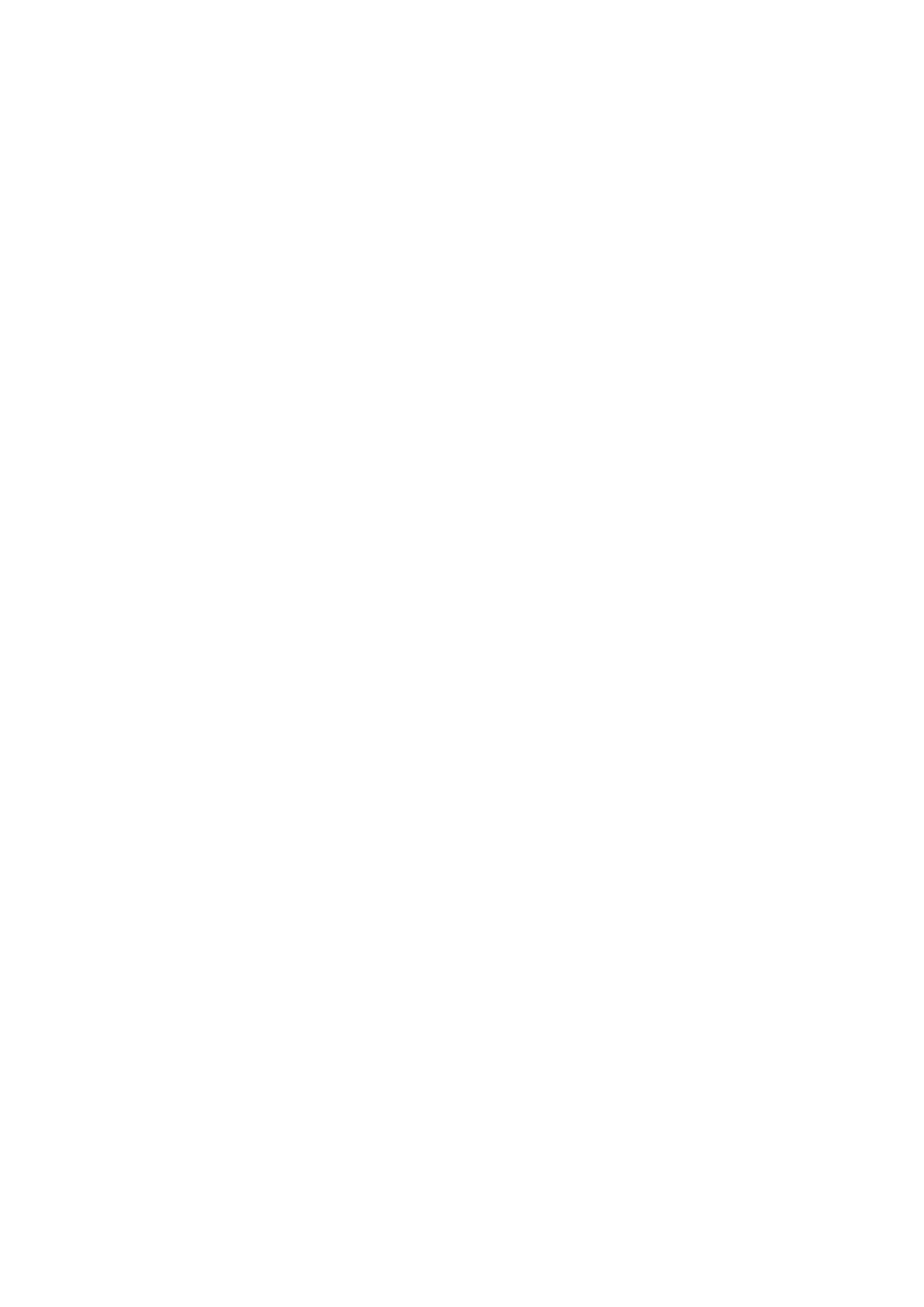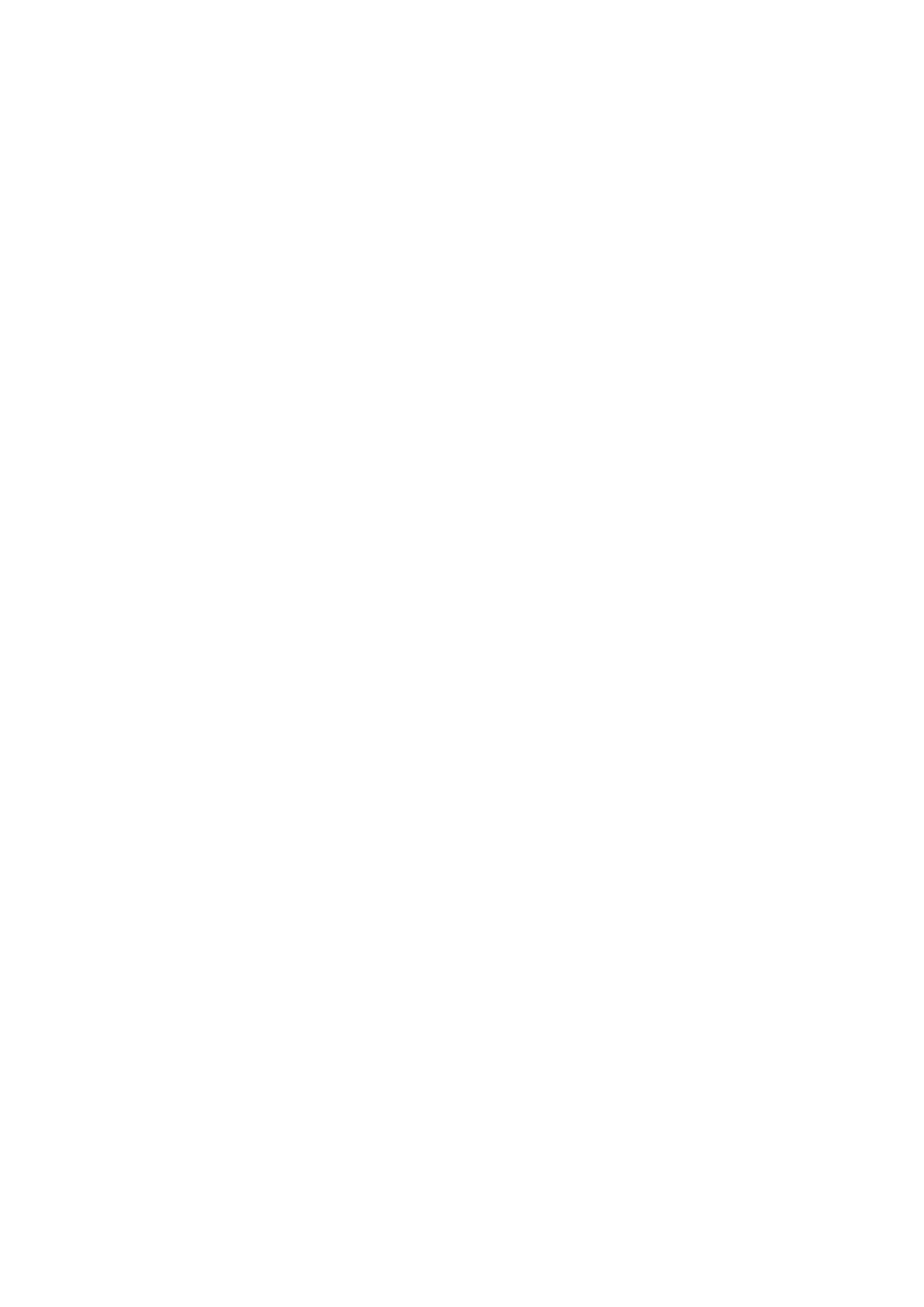
Ekrany połączenia sieciowego w programie IJ Network Tool. . . . . . . . . . . . . . . . . . . . . . . . . . . . . . . . 173
Ekran programu Canon IJ Network Tool. . . . . . . . . . . . . . . . . . . . . . . . . . . . . . . . . . . . . . . . . . . . 174
Ekran Konfiguracja. . . . . . . . . . . . . . . . . . . . . . . . . . . . . . . . . . . . . . . . . . . . . . . . . . . . . . . . . . . . 178
Karta Bezp. sieć LAN. . . . . . . . . . . . . . . . . . . . . . . . . . . . . . . . . . . . . . . . . . . . . . . . . . . . . . . . . . . 179
Ekran Wyszukiwanie. . . . . . . . . . . . . . . . . . . . . . . . . . . . . . . . . . . . . . . . . . . . . . . . . . . . . . . . . . . 181
Ekran Szczegóły WEP. . . . . . . . . . . . . . . . . . . . . . . . . . . . . . . . . . . . . . . . . . . . . . . . . . . . . . . . . . 183
Ekran Szczegóły WPA. . . . . . . . . . . . . . . . . . . . . . . . . . . . . . . . . . . . . . . . . . . . . . . . . . . . . . . . . . 184
Ekran Szczegóły WPA2. . . . . . . . . . . . . . . . . . . . . . . . . . . . . . . . . . . . . . . . . . . . . . . . . . . . . . . . . 185
Ekran Potwierdzenie typu uwierzytelniania. . . . . . . . . . . . . . . . . . . . . . . . . . . . . . . . . . . . . . . . . . 186
Ekran PSK: Konfiguracja hasła i szyfrowania dynamicznego. . . . . . . . . . . . . . . . . . . . . . . . . . . . 187
Ekran Potwierdzenie informacji o konfiguracji. . . . . . . . . . . . . . . . . . . . . . . . . . . . . . . . . . . . . . . . 188
Karta Przewodowa sieć LAN. . . . . . . . . . . . . . . . . . . . . . . . . . . . . . . . . . . . . . . . . . . . . . . . . . . . . 189
Karta Hasło administratora. . . . . . . . . . . . . . . . . . . . . . . . . . . . . . . . . . . . . . . . . . . . . . . . . . . . . . 190
Ekran Informacje sieciowe. . . . . . . . . . . . . . . . . . . . . . . . . . . . . . . . . . . . . . . . . . . . . . . . . . . . . . . 191
Karta Kontrola dostępu. . . . . . . . . . . . . . . . . . . . . . . . . . . . . . . . . . . . . . . . . . . . . . . . . . . . . . . . . 192
Ekran Edytuj dostępne adresy MAC/ekran Dodaj dostępny adres MAC. . . . . . . . . . . . . . . . . . . . 196
Ekran Edytuj dostępne adresy IP/ekran Dodawanie dostępnego adresu IP. . . . . . . . . . . . . . . . . 197
Inne ekrany programu IJ Network Tool. . . . . . . . . . . . . . . . . . . . . . . . . . . . . . . . . . . . . . . . . . . . . . . . . 199
Ekran programu Canon IJ Network Tool. . . . . . . . . . . . . . . . . . . . . . . . . . . . . . . . . . . . . . . . . . . . 200
Ekran Stan. . . . . . . . . . . . . . . . . . . . . . . . . . . . . . . . . . . . . . . . . . . . . . . . . . . . . . . . . . . . . . . . . . . 204
Ekran Pomiar wydajności połączenia. . . . . . . . . . . . . . . . . . . . . . . . . . . . . . . . . . . . . . . . . . . . . . 205
Ekran Obsługa. . . . . . . . . . . . . . . . . . . . . . . . . . . . . . . . . . . . . . . . . . . . . . . . . . . . . . . . . . . . . . . . 207
Ekran Konfiguracja sieciowa gniazda na kartę. . . . . . . . . . . . . . . . . . . . . . . . . . . . . . . . . . . . . . . 208
Ekran Kojarzenie portu. . . . . . . . . . . . . . . . . . . . . . . . . . . . . . . . . . . . . . . . . . . . . . . . . . . . . . . . . 210
Ekran Informacje sieciowe. . . . . . . . . . . . . . . . . . . . . . . . . . . . . . . . . . . . . . . . . . . . . . . . . . . . . . . 211
Połączenia sieciowe — Dodatek. . . . . . . . . . . . . . . . . . . . . . . . . . . . . . . . . . . . . . . . . . . . . . . . . . . . . . 212
Korzystanie z gniazda na kartę w sieci. . . . . . . . . . . . . . . . . . . . . . . . . . . . . . . . . . . . . . . . . . . . . 213
Sterownik drukarki nie jest skojarzony z portem. . . . . . . . . . . . . . . . . . . . . . . . . . . . . . . . . . . . . . 216
Terminy specjalistyczne — informacje. . . . . . . . . . . . . . . . . . . . . . . . . . . . . . . . . . . . . . . . . . . . . 217
Ograniczenia. . . . . . . . . . . . . . . . . . . . . . . . . . . . . . . . . . . . . . . . . . . . . . . . . . . . . . . . . . . . . . . . . 224
Zapora — informacje. . . . . . . . . . . . . . . . . . . . . . . . . . . . . . . . . . . . . . . . . . . . . . . . . . . . . . . . . . . 225
Porady służące uzyskiwaniu optymalnej jakości drukowania. . . . . . . . . . . . . . . . . . . . . . 226
Przydatne informacje na temat atramentu. . . . . . . . . . . . . . . . . . . . . . . . . . . . . . . . . . . . . . . . . . . . . . . 227
Najważniejsze czynności warunkujące udane drukowanie. . . . . . . . . . . . . . . . . . . . . . . . . . . . . . . . . . 228
Po załadowaniu papieru upewnij się, że wprowadzono odpowiednie ustawienia papieru. . . . . . . . . . 229
Anulowanie zadania drukowania. . . . . . . . . . . . . . . . . . . . . . . . . . . . . . . . . . . . . . . . . . . . . . . . . . . . . . 230
Klucz do stabilnej jakości drukowania. . . . . . . . . . . . . . . . . . . . . . . . . . . . . . . . . . . . . . . . . . . . . . . . . . 231
Środki ostrożności dotyczące bezpiecznego transportu urządzenia. . . . . . . . . . . . . . . . . . . . . . . . . . . 232